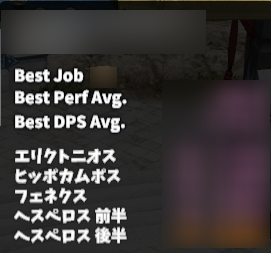

ターゲット先の情報を
FFLogsから引っ張ってきて表示する方法です。
FFLogsから引っ張ってきて表示する方法です。
もくじ
導入方法
前提
こちらの記事の方法で補助輪を導入してあることが前提です。
あわせて読みたい


【FF14】ACTと必須プラグインの導入方法【2025/11/02更新】
FF14でDPS計測するためのツール「ACT」の導入方法を図解つきで分かりやすく解説しています。必須級のプラグインも併せて導入できるようにしてあります。
今回は紹介するのは
補助輪の機能の一部であるULTRA SCOUTER(通称:ウルスカ)を使った機能です。
FFLogs公式サイトでAPIキーを入手
ログインしてこちらのページにアクセスします。
最下部にあるWeb APIの部分を使用します。
キー作成をクリック。

するとこのような画面になるので、適当な名前を入れてセットをクリックします。
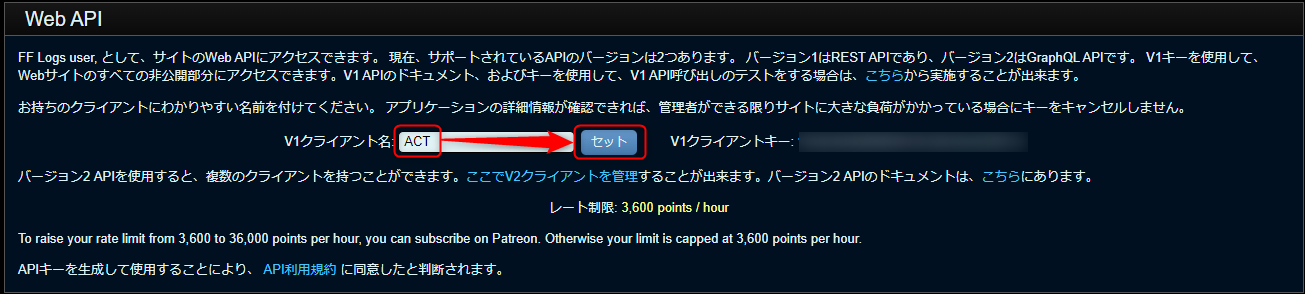
V1クライアントキー をコピーしておきます。
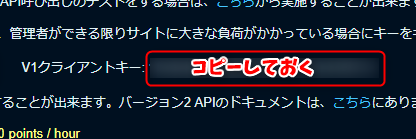

これでAPIキーの入手は完了です。
ACT(ウルスカ)でAPIキーを入力
ウルスカ側でFFLogsオーバーレイの設定画面を開きます。
上記でコピーしたAPIキーもペーストします。
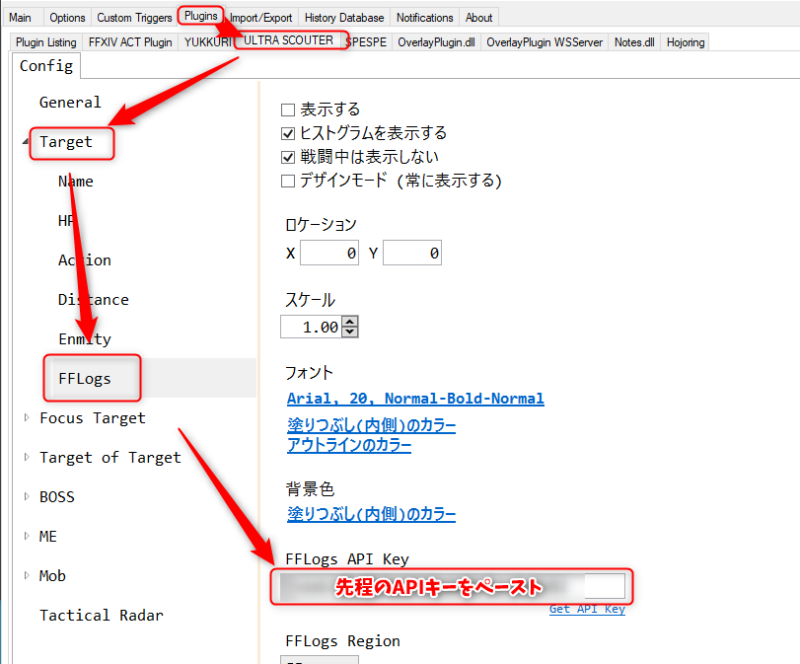
FFLogsオーバーレイを表示する
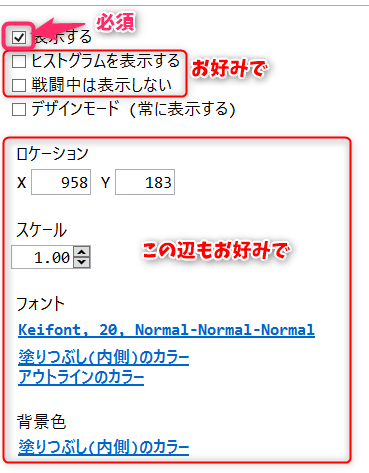

見やすい設定などあれば
コメントにて共有していただけると助かります。
コメントにて共有していただけると助かります。
私はフォントを「けいふぉんと」にしています。
使い勝手がいいのでオススメですよ。リンクはこちら。
Youtuberの方がよく使ってるフォントで、
私も画像に挿入するテキストでは毎回使っていますね。
終わりに
CFなどで一緒になった人のLogsを最初にターゲットして確認する
ぐらいの使い方しか思いつきませんが・・・笑
PT全員の一覧で確認するならFFLogsCompanionです。
あわせて読みたい


【FFLogsCompanion】ゲーム内オーバーレイでPTメンバーのLogsを確認する方法【2023/06/20】
PTメンバーのLogsを効率よく調べる方法を紹介しています。PTを組んだ時点から参照可能、解散してからでも参照できます。
また、PT募集主の確認ならFFLogsViewerです。
あわせて読みたい


FFLogs確認用プラグイン「FFLogsViewer」について【2024/03/22更新】
PT募集リストから募集主のLogsを簡単に確認することができるプラグイン「FFLogsViewer」の紹介記事です。コンテキストメニューから対象のLogsをAPIを使用して表示できます。
うまく使い分けられると良いですね。






コメント
コメント一覧 (2件)
プラグインにもありますよ
コメントありがとうございます。
何という名称のプラグインでしょうか?
FFLogsViewerではコンテキストメニューを開く手間があるので、
私が知りうる中ではこれが一番手軽にターゲット先のLogsを表示できる方法でした。
そちらのプラグインも紹介させて頂きたいので、
プラグインの名称を教えていただけると幸いです。